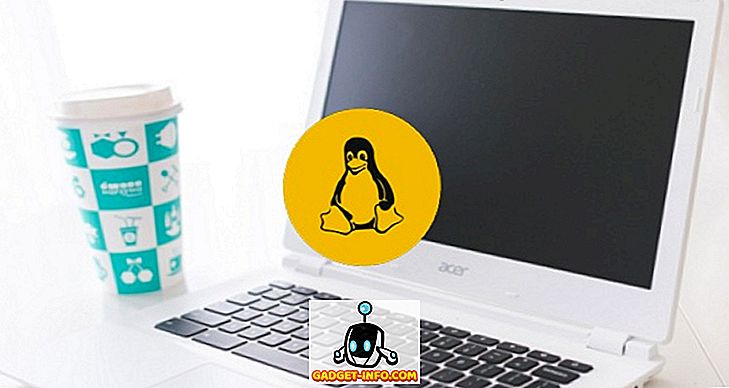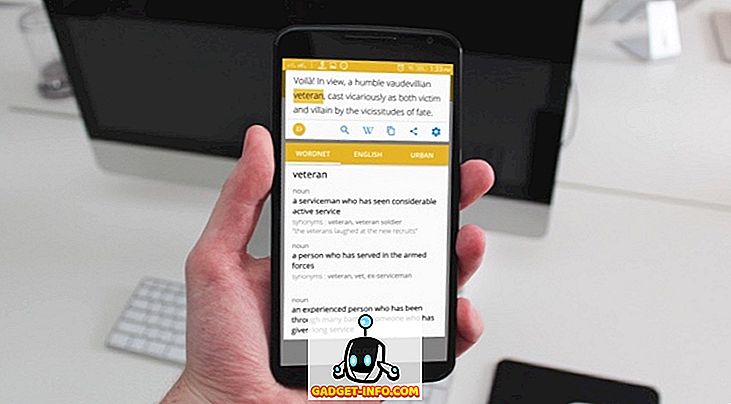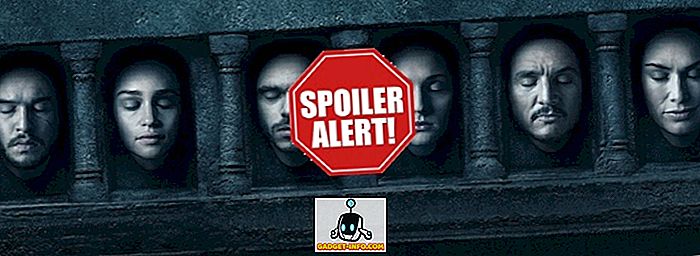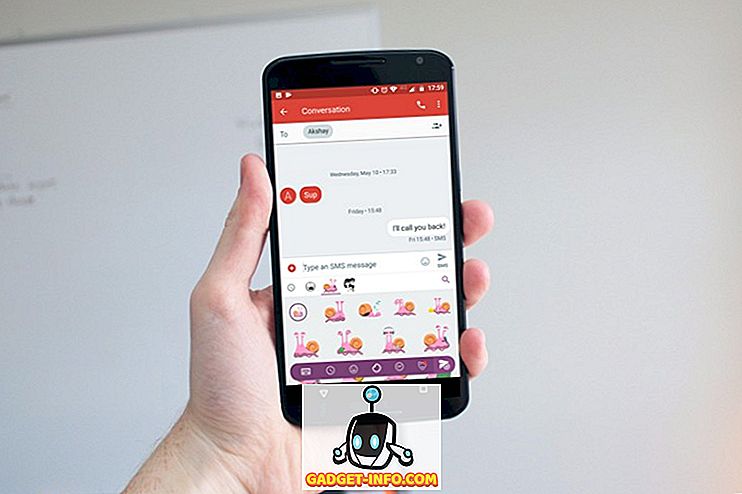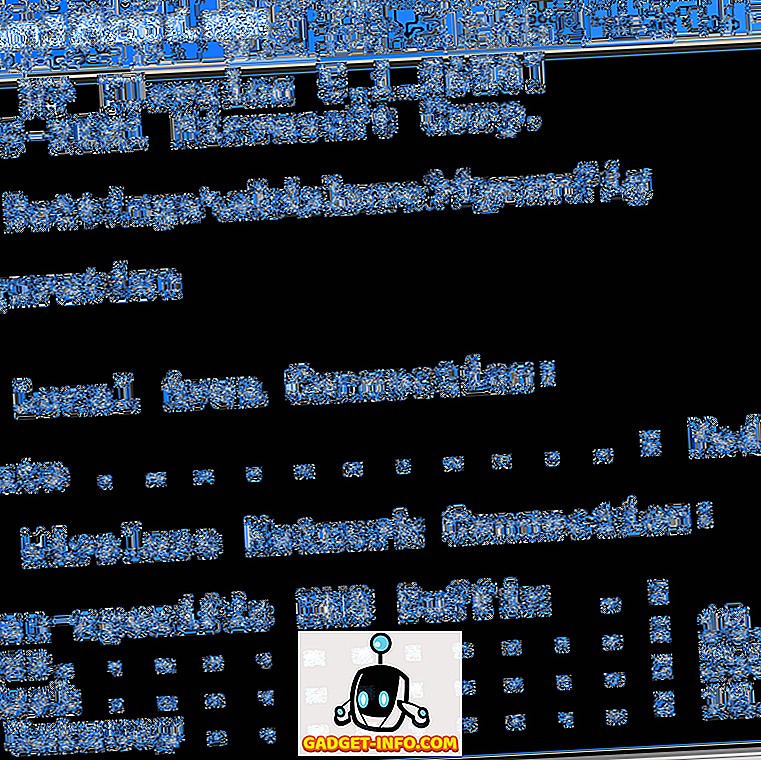Instagrams mobilwebben lanserades nyligen av företaget, som låter dig dela foton med dina vänner direkt från din mobil webbläsare. Det är rätt, du behöver inte längre Instagram-appen på din smartphone för att bara dela några bilder. Jo, det är goda nyheter, men vi har ännu bättre nyheter. Vad händer om vi säger att du kan ladda upp bilder direkt från din dator utan att behöva någon smartphone? Vi är säkra på att du är upphetsad redan och det är precis vad vi ska hjälpa dig med. Webappen är för närvarande endast tillgänglig för mobila webbläsare, men det finns en lösning för att få igång den på din dator. Så, utan vidare, låt oss ta en titt på hur du kan ladda upp foton till Instagram direkt från datorn:
Överför till Instagram med Google Chrome
Metoden som vi kommer att försöka här, trickar i princip din webbläsare på att öppna Instagrams nya mobila webbappgränssnitt inom några sekunder. Följ bara stegen nedan för att få det gjort på världens mest populära webbläsare, Google Chrome:
- När du har öppnat Chrome klickar du på menyn med tre punkter, högst upp till höger i din webbläsare och klickar sedan på "Nytt inkognitofönster" för att öppna det. Även om detta steg inte är nödvändigt, rekommenderar vi starkt att du använder ett inkognitofönster för att säkerställa fullständig säkerhet för ditt Instagram-konto.

- Klicka nu en gång till på trepunkts menyknappen och gå till Fler verktyg -> Utvecklarverktyg .

- När du är klar går du vidare till Instagrams hemsida och loggar bara in på ditt Instagram-konto . Tja, inga överraskningar här som du bara tittar på den grundläggande skrivbordssidan utan uppladdningskapacitet. Klicka nu på ikonen för tablet-cum-phone bredvid "Elements" och du kommer äntligen att kunna uppleva den fullstarka mobilwebben och ladda upp alla dina favoritbilder från datorn, utan att behöva en smartphone.

Överför till Instagram med Safari
Mac-användare, vi har inte glömt dig. Du kan också njuta av dessa fördelar genom att helt enkelt följa stegen nedan:
- Slå på din Safari-webbläsare och gå till Safari -> Inställningar . Ett nytt fönster dyker upp på skärmen.

- Gå till fliken "Avancerad" och om du markerar längst ned i fönstret ser du ett alternativ för "Show Develop-menyn i menyraden" . Var vänlig och kontrollera det alternativet.

- I likhet med Incognito-läget i Chrome rekommenderar vi starkt att öppna ett privat fönster på Safari innan du går vidare till nästa steg. Du kan helt enkelt göra det genom att gå till Arkiv -> Nytt privat fönster .

- Nu går du vidare till Instagrams hemsida och loggar in på ditt Instagram-konto. När du är klar, gå till Develop -> User Agent och klicka på "Safari - iOS 10 - iPhone" .

- Det är ganska mycket, eftersom du äntligen ser ett alternativ ladda upp bilder till ditt Instagram-konto från din Mac.
SE ÄVEN: 12 Cool Instagram Tricks du borde veta
Ladda upp foton till Instagram utan en smartphone
Vi är ganska säkra på att ni alla haft denna lösning. Speciellt fotografer kan älska det här eftersom det är så besvärligt att överföra bilderna till din smartphone från datorn, bara för att få dem laddade upp till Instagram. Denna lösning är säker på att spara lite av din dyrbara tid. Så, är du redo att prova det här tricket själv eller väntar du fortfarande på Instagrams webbapp till att bli tillgängligt för stationära datorer? Låt oss veta dina tankar genom att släppa några ord i kommentarfältet nedanför.
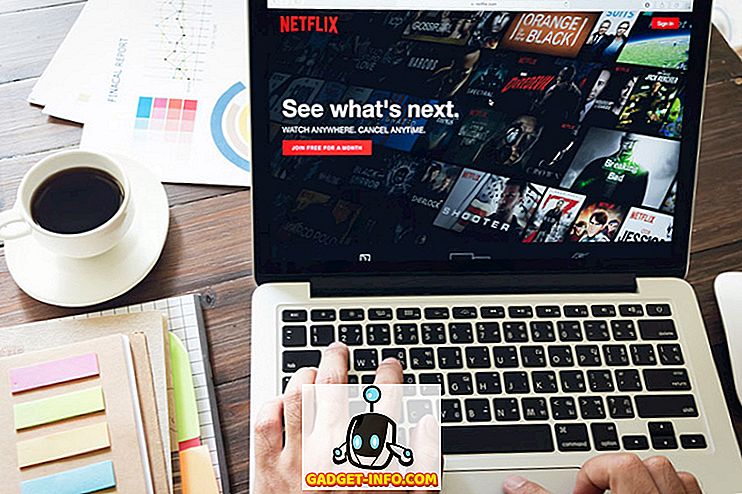
![Livet före och efter mobiltelefoner [bilder]](https://gadget-info.com/img/entertainment/933/life-before-after-cell-phones-6.jpg)